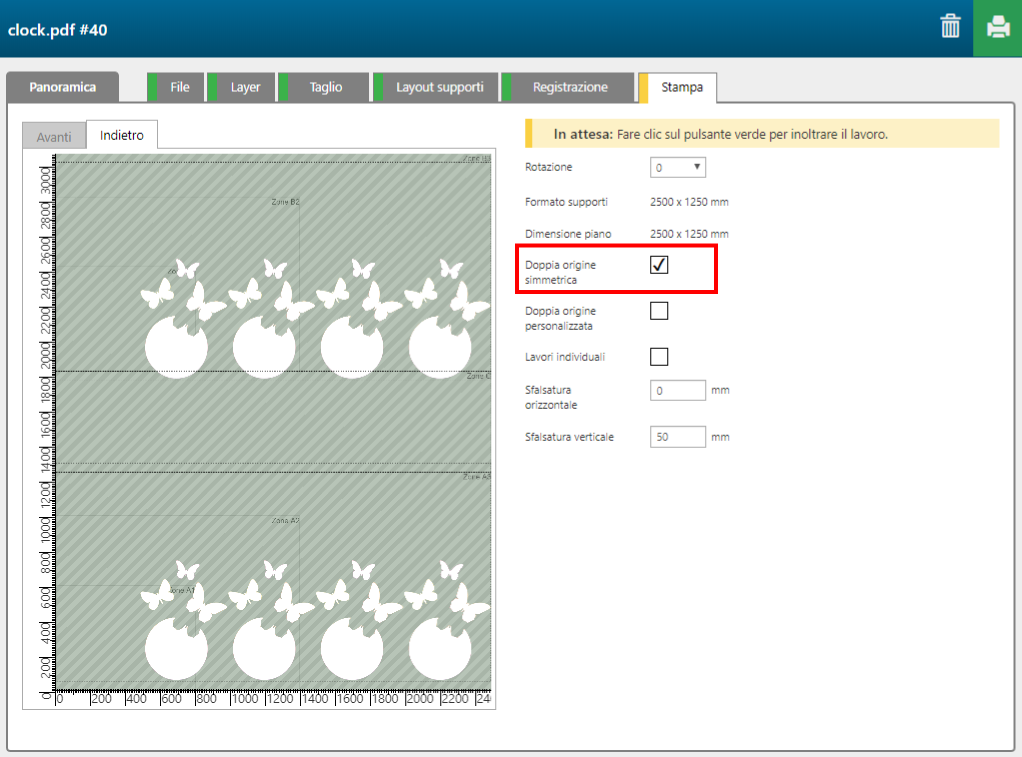La funzione 'Print on objects' consente di stampare su oggetti pretagliati.
Nell'esempio sottostante, il PDF contiene le seguenti informazioni.
Un layer con l'immagine a colori da stampare sugli oggetti.
Un layer con le informazioni di registrazione utilizzate per posizionare correttamente gli oggetti da stampare.
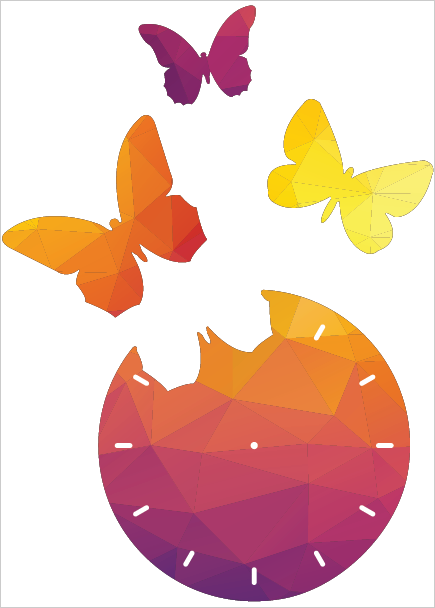


La funzione 'Print on objects' contiene 2 layer, stampati sul lato posteriore dei supporti.

|
Numero di layer |
[Nome layer] |
[Origine del layer] |
[Modalità stampa] |
Nota |
|---|---|---|---|---|
|
[Indietro] 1 |
PDF with layers - Color |
PDF with layers |
Fine Art |
L'immagine è stampata in CMYK. |
|
[Indietro] 2 |
PDF with layers - Shape detect white |
PDF with layers |
Quality-Density W only |
La forma completa dell'immagine è stampata in bianco. |
Per questa applicazione si usano pezzi pretagliati, quindi si applica un segno di spunta alla casella di controllo [Salta invio taglio].
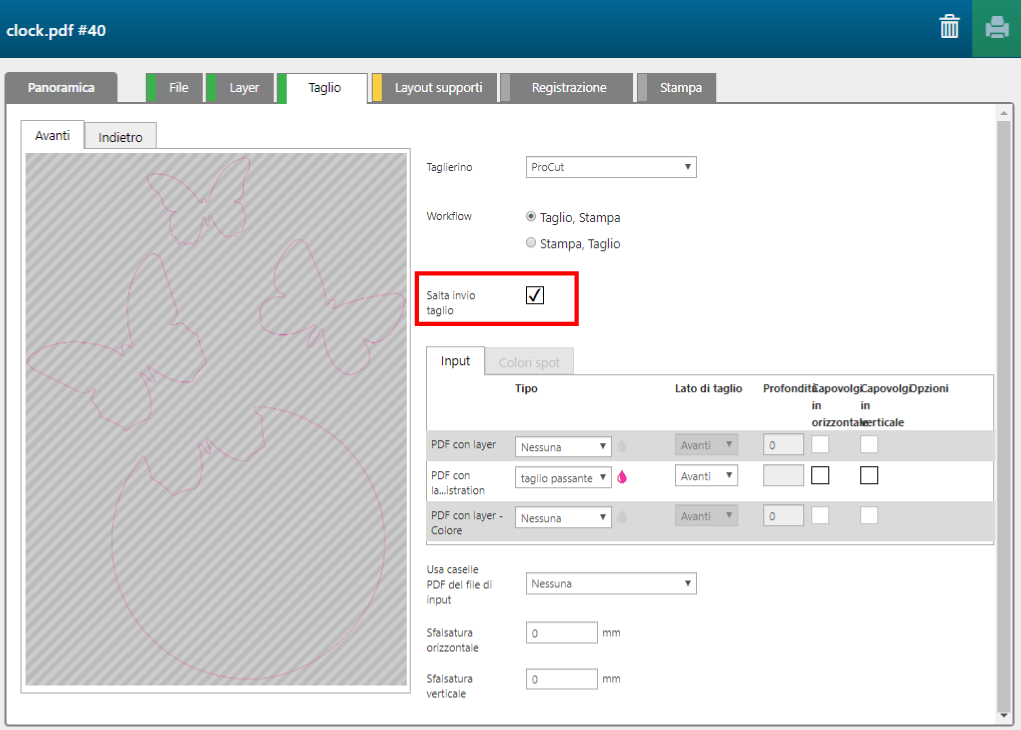
Nell'esempio sottostante il numero di copie da stampare è "4".
Quando si cambiano le impostazioni di questa scheda fare clic su [Conferma impostazioni] per confermare le voci.

Per impostazione predefinita, il layer di taglio, creato nella fase 5, è il layer di registrazione.
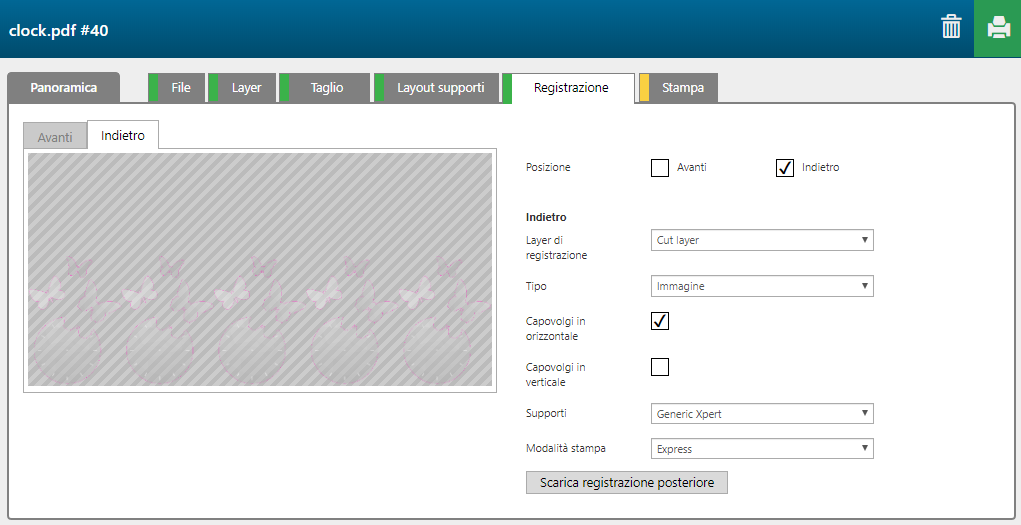
Quando si desidera stampare più di un pannello è possibile utilizzare l'opzione [Doppia origine simmetrica]. Questa opzione permette di posizionare gli oggetti su un lato del piano, mentre si stampano gli oggetti sull'altro lato del piano.